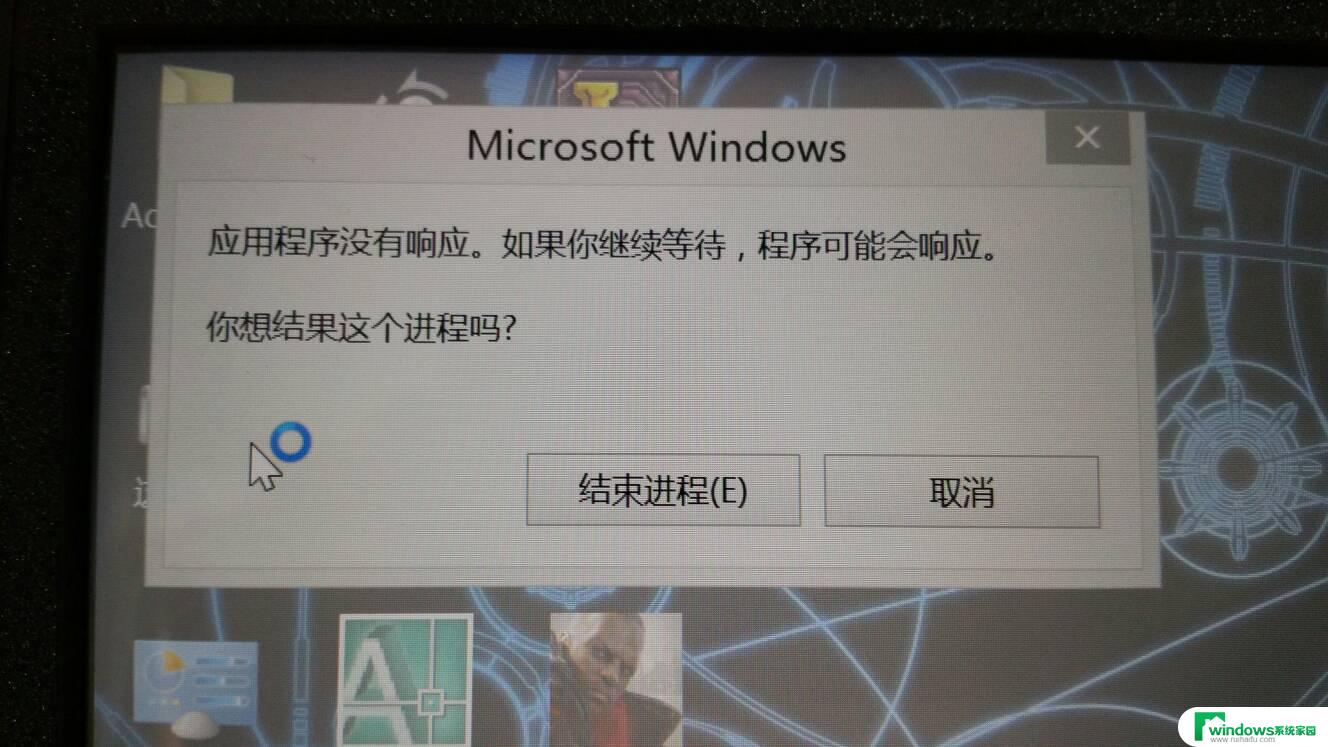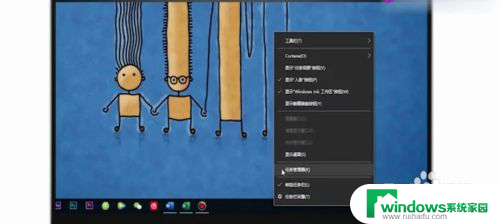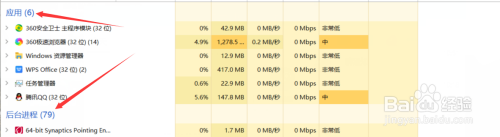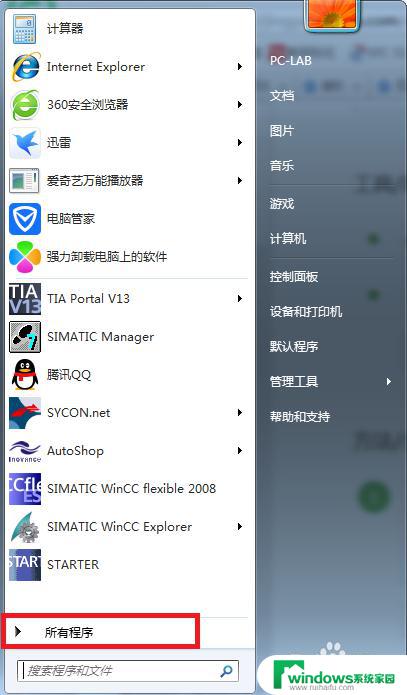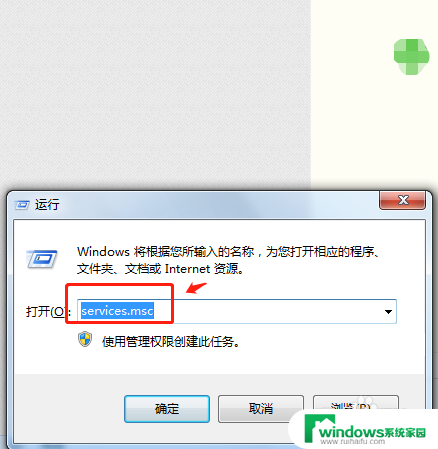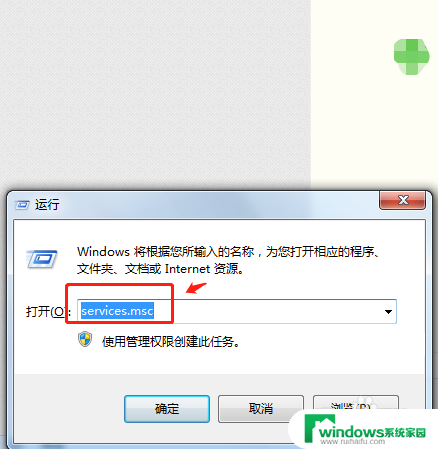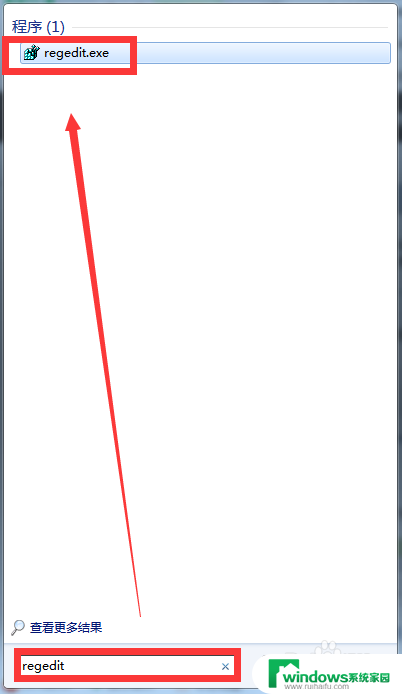点击桌面图标没有反应 桌面图标鼠标点击没反应怎么办
当我们点击桌面图标时,却发现没有任何反应,这无疑是一种令人沮丧的情况,无论是工作上还是生活中,我们都离不开计算机和各种应用程序。而当我们需要打开一个程序或者访问某个文件时,桌面图标就是我们最直接的选择。当它们无法为我们提供所需的功能时,我们就会感到困惑和不知所措。当桌面图标鼠标点击没有任何反应时,我们应该如何处理呢?接下来我将为大家介绍一些可能的解决方法。
方法如下:
1.由于系统,或某个应用引起的问题,有时鼠标点击不了桌面上的图标。
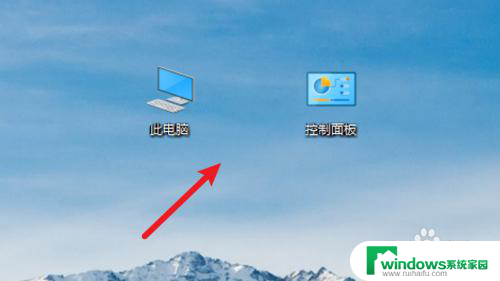
2.要解决种情况,我们按键盘上的ctrl+alt+del组合快捷键。
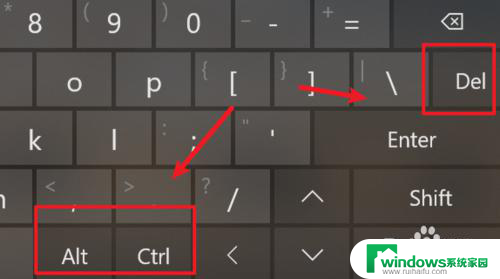
3.按下组合快捷键后,来到这个页面。点击里面的最后一项「任务管理器」。
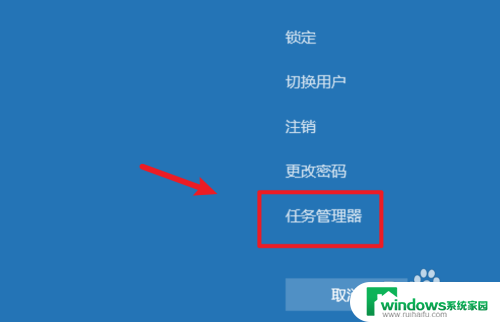
4.在弹出的任务管理器上,找到系统进程「Windows资源管理器」右键点击它。
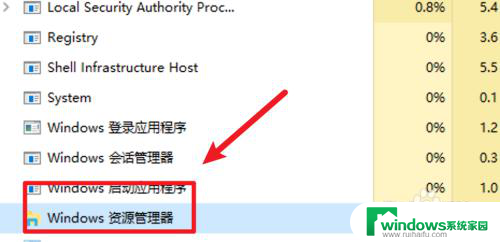
5.然后点击右键菜单上的「重新启动」。
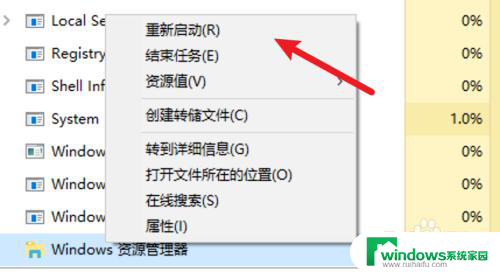
6.资源管理器重新启动后,我们就可以点击桌面上的图标了。右键点击也有反应了。
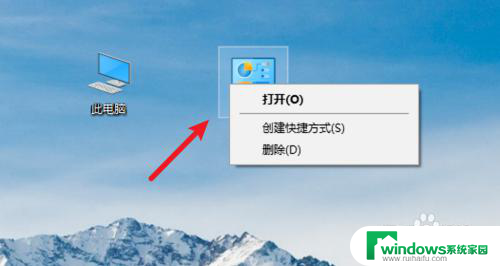
7.总结:出现点击桌面图标没反应时,我们可以这样处理:
1. 按下ctrl+alt+del组合快捷键。
2. 点击任务管理器。
3. 找到资源管理器,右键点击。
4. 点击重新启动。
以上就是点击桌面图标没有反应的全部内容,有需要的用户可以根据以上步骤进行操作,希望对大家有所帮助。